Ми всі знаємо, що введення тексту може бути розчарування часом - робота з друкарські помилки, довгі слова, і неминучий автовиправлення не вдається. Ми склали цей зручний посібник, який допоможе вам налаштувати Microsoft SwiftKey та без проблем працювати.
1. Настроювання Microsoft SwiftKey
Одна з наших найкращих порад із роботи Microsoft SwiftKey – це по-справжньому ознайомитися з панеллю інструментів і настройок (наприклад, командним центром).
Панелі інструментів
Панель інструментів призначено як основну сторінку для всього вмісту та функцій, які використовуються найчастіше.
Панель інструментів легко доступна за допомогою клавіатури SwiftKey. Просто торкніться піктограми ліворуч від панелі прогнозування, щоб відкрити або розгорнути панель інструментів.
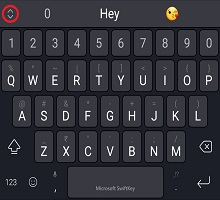
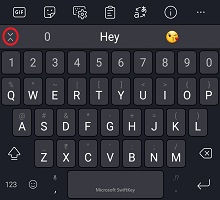
Докладні відомості про панель інструментів див. в цій статті.
Настройки SwiftKey
Багато настройок, які ви використовуватимете щодня, можна знайти на панелі інструментів. Але для повного керування ви хочете відкрити настройки Microsoft SwiftKey належним чином.
З панелі інструментів:
-
Торкніться трьох крапок ... потім піктограму "Настройки".
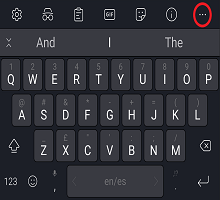
Або:
-
Відкрийте програму Microsoft SwiftKey безпосередньо зі свого пристрою.
У цих настройках ви зможете точно налаштувати Microsoft SwiftKey, а також налаштувати такі параметри, як мовні пакети або макети, параметри звуку та вібрації, а також параметри виправлення тексту.
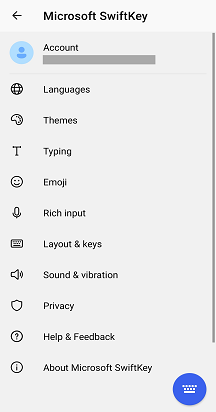
2. Мови
Microsoft SwiftKey підтримує понад 700 мов, тому навіть якщо ви розмовляєте кількома мовами, цілком можливо, що ми підтримуємо ваші! Крім того, ви можете вводити до п'яти мов одночасно, тому це означає менше розчарувань, що перемикаються, і більше часу витрачається на введення тексту тим, кого ви любите.
Завантаження та ввімкнення мов
Спочатку потрібно спочатку завантажити та ввімкнути мовні параметри?
-
Відкрийте програму Microsoft SwiftKey: торкніться елемента "Мови"
-
З панелі інструментів: торкніться трьох крапок ... > виберіть піктограму "Макети", > торкніться піктограми "Глобус"
Вам буде запропоновано довгий список доступних мов. Торкніться мови, щоб завантажити її.
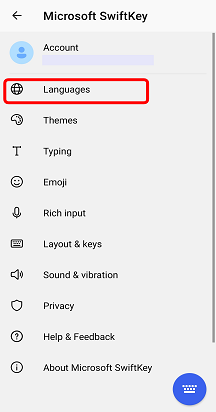
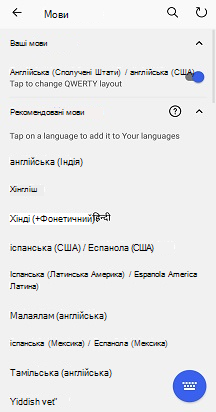
Будь-які завантажені мови буде ввімкнуто за замовчуванням (не більше п'яти одночасно). Крім того, вам буде запропоновано змінити розкладку клавіатури.
Докладні відомості див. в статті Які мови наразі підтримуються в Microsoft SwiftKey для Android?
Настроювання мовного макета
Можливо, вам знадобиться ввести текст німецькою мовою, але з розкладкою клавіатури QWERTY або англійською мовою з макетом QWERTZ.
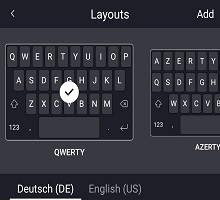
Завантаживши мовний пакет, торкніться поля під ним, щоб переглянути список доступних макетів і вибрати потрібний. Крім того, щоб розгорнути панель інструментів, торкніться піктограми "Макет".
Читайте також: Як змінити розкладку клавіатури (наприклад, QWERTY на AZERTY)?
3. Персоналізація та резервне копіювання слів
Турбо заряджайте ваші можливості SwiftKey прямо з самого початку за допомогою облікового запису Microsoft SwiftKey.
Обліковий запис Microsoft SwiftKey
Ваш обліковий запис Microsoft SwiftKey – це безкоштовна служба, яка покращує клавіатуру Microsoft SwiftKey, використовуючи можливості хмари. У рамках цього ви можете:
-
Миттєво налаштуйте свої прогнози, даючи змогу Microsoft SwiftKey вчитися в різних соціальних мережах (зокрема, Facebook і Twitter).
-
Безпечно зберігайте слова, які найчастіше використовуються, і синхронізуйте їх на всіх своїх пристроях (ніколи не втрачайте вивчені слова знову).
Все, що вам потрібно, щоб виконати цю магію до:
-
Створення обліковий запис Microsoft SwiftKey, відкривши програму зі свого пристрою.
-
Переконайтеся, що параметр "Резервне копіювання & синхронізації" увімкнуто.
Конфіденційність і безпека даних
Важливо знати, що ми дуже серйозно ставимося до конфіденційності та безпеки даних. Обліковий запис Microsoft SwiftKey – це надійна, зашифрована служба, яка надає повний контроль над даними. Наша надійна політика конфіденційності пояснює та захищає ваші права та конфіденційність.
Докладні відомості про обліковий запис Microsoft SwiftKey, персоналізацію та резервне копіювання & Синхронізації див. тут.
4. Настроювання клавіатури
Microsoft SwiftKey пропонує багато варіантів, коли йдеться про налаштування вводу з клавіатури.
Виправлення тексту
Microsoft SwiftKey не тільки виправляє помилки, але й прогнозує ваше *наступне* слово (наприклад, читає ваш розум!). Пробіл відіграє велику роль тут, ви можете встановити її так, щоб вона зіграла одну з таких дій:
-
Завжди вставляє середній прогноз (прапорець "Швидке вставлення прогнозування")
-
Завжди завершує поточне слово, яке ви вводите (прапорець "Автовиправлення")
-
Завжди вставляє пробіл (зніміть прапорець "Автовиправлення")
Порада. У кожному випадку ви завжди зможете вводити прогнози безпосередньо з смуги прогнозування.
Ці настройки можна знайти на сторінці настройок "Введення тексту" під час відкриття програми з пристрою.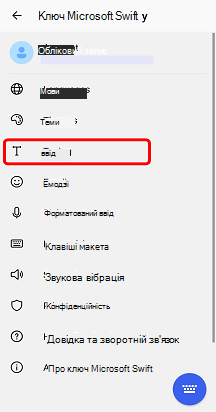
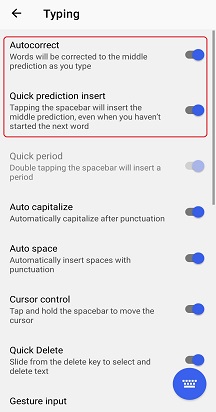
Методи вводу
Якщо ви хочете ввести текст, плавно ковзаючи пальцем по клавіатурі, тоді Flow – це те, що потрібно взяти на редагування. Якщо ви хочете зробити це, ви можете зробити це на сторінці налаштування введення > жесту (доступ до програми можна отримати з пристрою).
Дізнайтеся більше про Flow тут.
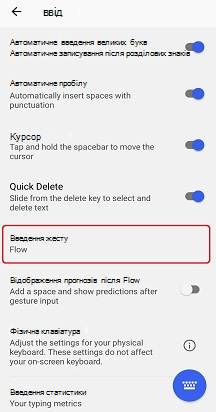
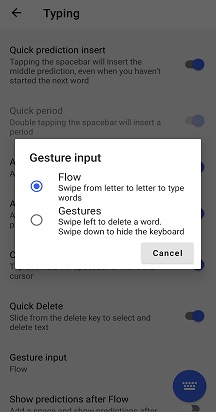
У параметрах "Форматований ввід" можна також вибрати, чи потрібно ввімкнути голосовий ввід, щоб зробити можливим диктування голосом.
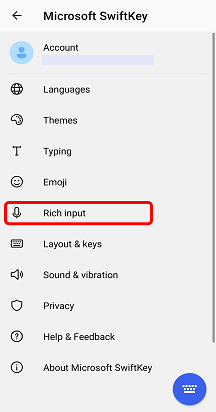
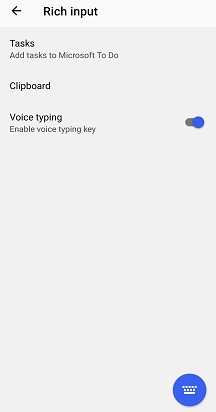
Функції клавіатури
Крім того, ви захочете переглянути сторінку настройок "Макет & клавіш". Для цього відкрийте програму на пристрої та торкніться макета & клавіш. Тут можна додати параметри клавіатури, наприклад:
-
Клавіші зі стрілками
-
Числовий рядок
-
Додаткові символи з акцентом
Крім того, ви можете вибрати розташування цифрової клавіатури (угорі, ліворуч або праворуч), а також змінити розмір клавіатури.
Для всіх вас, хто має любов до точності, ви будете раді знати, що ми також надаємо вам можливість вибрати вашу тривалість long-keypress (наприклад, кількість часу, необхідний для натискання клавіші для доступу до варіантів додаткового ключа) - аж до мілісекунди.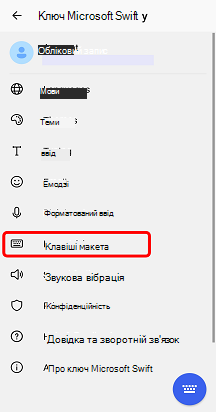
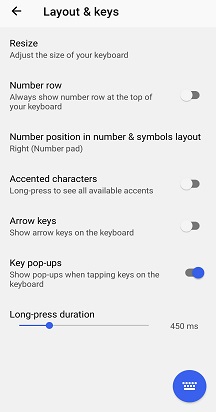
Звук і вібрація
Незалежно від того, любите ви чи ненавидите ідею чути звук щоразу, коли ви торкаєтеся клавіші, ви можете налаштувати параметри звуку та вібрації натискання клавіші в розділі "Звук & вібрації" в настройках Microsoft SwiftKey. Це стосується вибору гучності та тривалості звуку/вібрації, а також вимкнення або ввімкнення.
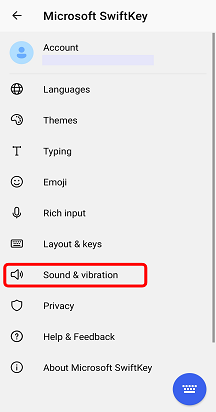
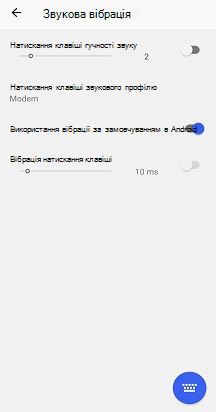
Хочете дізнатися більше? Перейдіть до нашого посібника з використання клавіатури.
Ми всі знаємо, що введення тексту може бути розчарування часом - робота з друкарські помилки, довгі слова, і неминучий автовиправлення не вдається. Цей посібник призначено для нових користувачів Microsoft SwiftKey або тих, хто прагне краще зрозуміти функції.
1. Як отримати доступ до настройок Microsoft SwiftKey
Доступ до меню настройок Microsoft SwiftKey можна отримати, торкнувшись піктограми Microsoft SwiftKey на головному екрані або в списку програм.

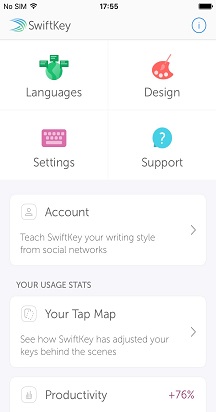
2. Настроювання Microsoft SwiftKey
Торкніться піктограми програми Microsoft SwiftKey, щоб налаштувати такі параметри, як мови й макети, клацання клавіш, параметри виправлення тексту тощо. Ви навіть можете переглядати та завантажувати теми, щоб прикрасити клавіатуру.
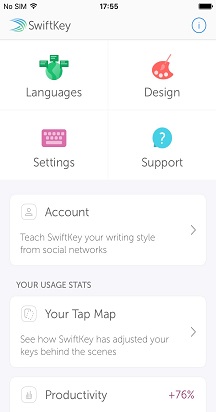
3. Мови
Клавіатура Microsoft SwiftKey підтримує понад 500 мов на iOS, тому навіть якщо ви розмовляєте кількома мовами, цілком можливо, що ми підтримуємо ваші! Програма для iOS також дає змогу вводити текст кількома мовами одночасно, це означає, що менше часу витрачається на перемикання та більше часу на введення тексту тим, кого ви любите.
Завантаження та ввімкнення мов
Відкрийте програму Microsoft SwiftKey та торкніться елемента "Мови". Тут ви побачите:
-
Список доступних мов– просто торкніться її, щоб завантажити.
-
Завантажені мови буде ввімкнуто автоматично, і одночасно можна активувати до двох мов.
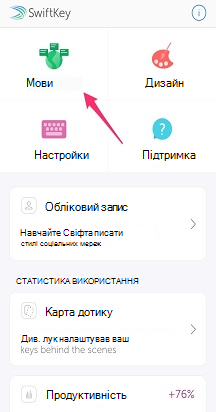
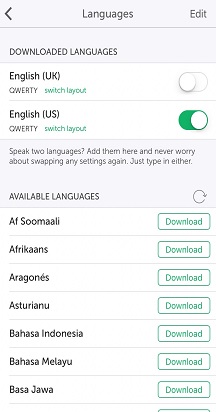
Докладніші пояснення див. в цій статті.
Настроювання мовного макета
Можливо, вам знадобиться ввести текст німецькою мовою, але з розкладкою клавіатури QWERTY або англійською мовою з макетом QWERTZ. Отже, як змінити мовний макет?
Завантаживши мовний пакет, просто натисніть кнопку "Змінити макет", щоб переглянути список доступних макетів і вибрати потрібний.
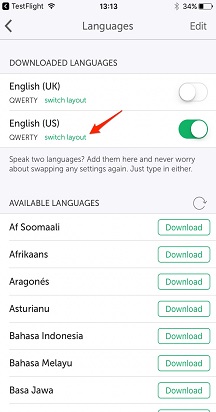
4. Персоналізація та резервне копіювання слів
Турбо заряджайте microsoft SwiftKey прямо з самого початку за допомогою облікового запису MicrosoftSwiftKey.
Обліковий запис Microsoft SwiftKey
Обліковий запис Microsoft SwiftKey – це безкоштовна служба, яка покращує клавіатуру Microsoft SwiftKey, використовуючи можливості хмари. У рамках цього ви можете:
-
Миттєво налаштуйте свої прогнози, даючи змогу Microsoft SwiftKey вчитися на тому, як ви вводите текст.
-
Безпечно зберігайте вивчені мовні дані та синхронізуйте їх на всіх своїх пристроях (ніколи не втрачайте вивчені мовні дані знову).
Все, що вам потрібно, щоб виконати цю магію до:
-
Створення обліковий запис Microsoft SwiftKey (для доступу до нього потрібно відкрити програму з пристрою та торкнутися елемента "Обліковий запис").
-
Переконайтеся, що параметр "Резервне копіювання & синхронізації" увімкнуто.
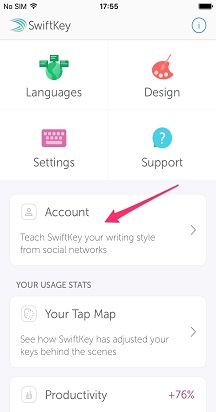
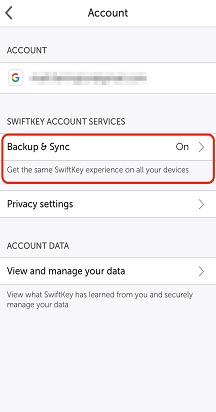
Конфіденційність і безпека даних
Важливо знати, що ми дуже серйозно ставимося до конфіденційності та безпеки даних. Обліковий запис Microsoft SwiftKey – це надійна, зашифрована служба, яка надає повний контроль над даними. Наша надійна політика конфіденційності пояснює та захищає ваші права та конфіденційність.
Докладні відомості про обліковий запис Microsoft SwiftKey, персоналізацію та резервне копіювання & Синхронізації див. тут.
5. Настроювання клавіатури
Microsoft SwiftKey пропонує багато варіантів, коли йдеться про налаштування вводу з клавіатури.
Виправлення тексту
Клавіатура Microsoft SwiftKey не тільки виправляє помилки, але й прогнозує ваше *наступне* слово (наприклад, читає ваш розум!).
Незалежно від стилю введення тексту Microsoft SwiftKey дає змогу вибрати, чи потрібно вмикати автовиправлення.
Цей параметр можна знайти на панелі "Настройки" (для доступу до нього торкніться піктограми програми Microsoft SwiftKey).
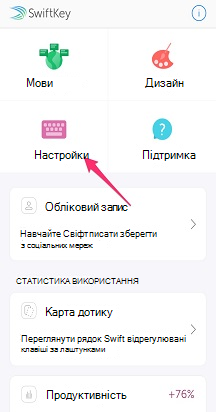
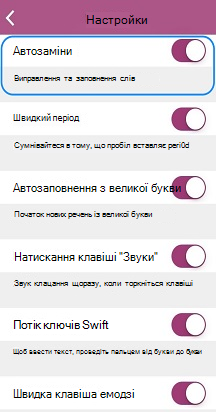
Потік
Якщо ви хочете ввести текст, плавно ковзаючи пальцем по клавіатурі, то Flow – це те, що потрібно взяти на редагування!
Подаруйте потік обертанню, увімкнувши його з панелі "Настройки". Докладні відомості про Flow див. тут.
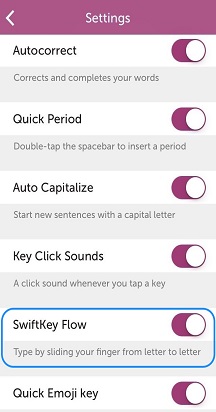
Натискання клавіші "Звуки"
Незалежно від того, любите ви чи ненавидите ідею чути звук щоразу, коли ви торкаєтеся клавіші, ви можете ввімкнути або вимкнути натискання клавіш у розділі "Настройки".
Зверніть увагу, що якщо в настройках Apple вимкнуто натискання клавіатури > Sounds, це не вплине на настройки, вибрані в Microsoft SwiftKey. Однак вимкнення звуку "Дзвінок і оповіщення" в настройках Apple > Sounds також призведе до вимкнення звуків натискання клавіш Microsoft SwiftKey.
Докладніші відомості див. в цій статті.

Haptic Feedback
Ми додали haptic Feedback до Microsoft SwiftKey. Невеликі вібрації можна відчути, відкривши панель емодзі, довго натискаючи клавішу емодзі або земної кулі та активуючи "бомбу емодзі".
Підтримка Haptic Feedback обмежена iPhone 7 і вище. Її ввімкнуто за замовчуванням, тому нічого робити не потрібно.
Якщо ви хочете дізнатися більше, перейдіть до нашого посібника "Використання клавіатури".
6. Чи можна ввійти в SwiftKey за допомогою облікового запису Facebook?
Ви більше не можете ввійти в SwiftKey через Facebook станом на кінець 2023 року. Доступні варіанти входу: обліковий запис Microsoft, обліковий запис Google або Apple ID. Якщо ви використовуєте обліковий запис Facebook для входу в SwiftKey до 2024 року, вам потрібно буде перейти до використання будь-якого з інших згаданих варіантів.










